複数の科目サイトを統合して利用する方法
こちらのページでは、複数の科目サイトを統合して利用する方法をご案内いたします。諸事情により、 1つの講義科目で複数の時間割番号が設定されている場合 においてご活用いただくことを想定しております。 留意点 含めご参照のうえ、ご活用いただけますと幸いです。
統合先であり主に利用する科目サイトを「
主となる科目サイト
」
統合元となり主には利用しない科目サイトを「
副となる科目サイト
」
とします。
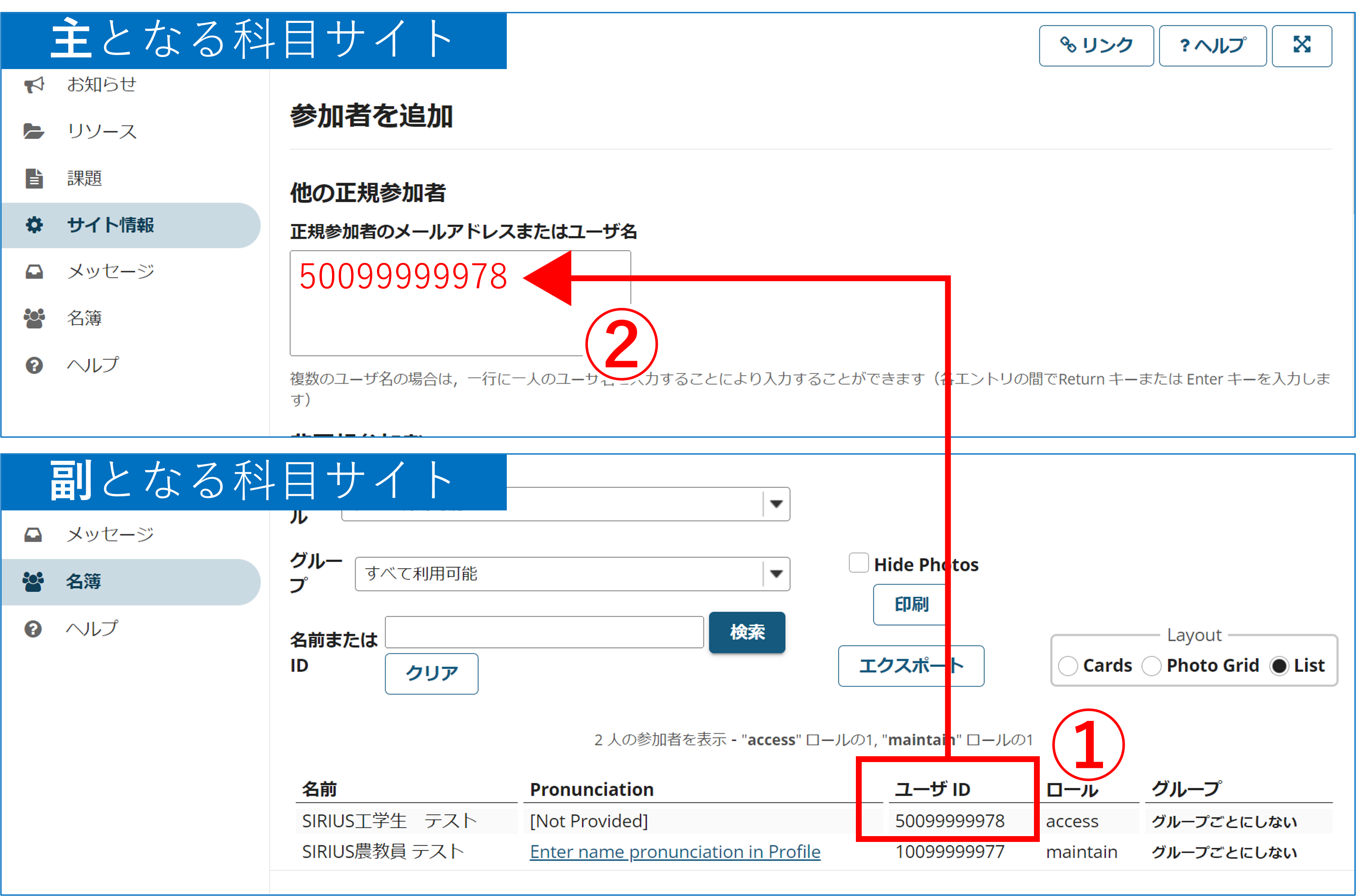
① 副となる科目サイトから履修登録者の IDを取得 してください。
② 上述「①」で取得したIDを用いて、主となる科目サイトに 参加者として登録 してください。
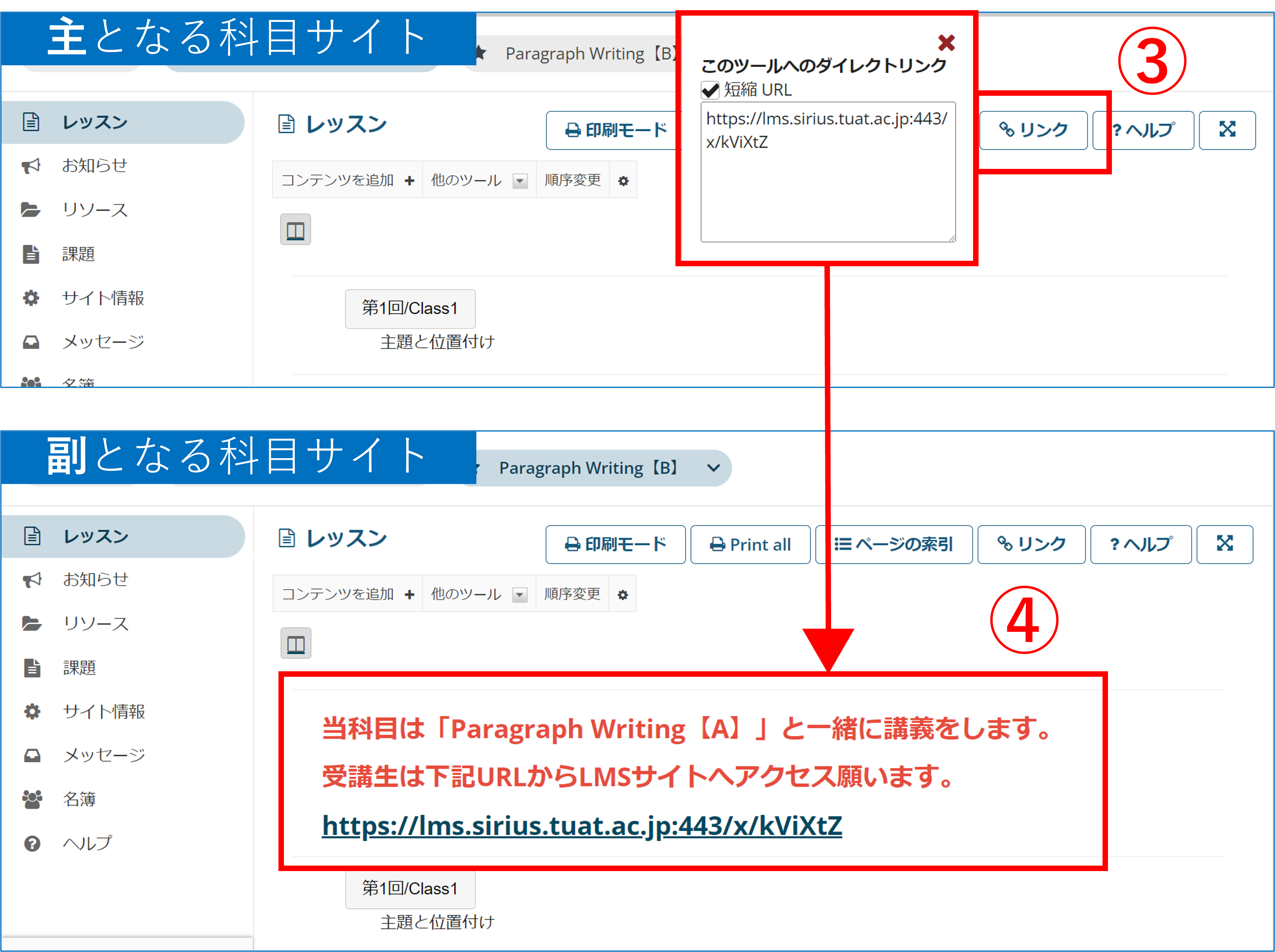
③ 主となる科目サイトのレッスン機能トップページ(※)から ダイレクトリンク (短縮URLを推奨します。)を取得してください。
④ 副となる科目サイトのレッスン機能トップページ(※)へ上述「③」で取得したURLを案内してください。
※ レッスン機能トップページは、学生が学修ポートフォリオから遷移して一番最初に目にする場所なので、ここに重要な案内を掲載すると周知がスムーズになるものと想定しています。
参考:レッスンの作り方
レッスンページへのテキストの掲載方法(説明会動画(YouTube) 23:57)
以上で「副となる科目サイト」→「主となる科目サイト」の導線を用意することができました。以降は、「主となる科目サイト」において講義関係のコンテンツのご用意や、参加学生とのコミュニケーションを実施いただくことで、関係する中国竞彩网の学生とやり取りが可能となります。
以下、備考及び留意点にもお目通しの上、ご活用いただけますと幸いです。どうぞよろしくお願いいたします。
備考:③→④の移動がうまくいかない場合
- うまく移動できない方のアカウントが、上述の①→②の操作で 登録が漏れた可能性 があります。今一度、「主となる科目」でアカウントが登録されているかご確認ください。
- 統合認証をとおしたセッションが維持されている間は問題ありませんが、 セッションが切れてしまった場合は上述の③→④の移動でログインを求められることがあります。 その場合は、改めて学修ポートフォリオからLMSへアクセスしていただきますようお願いいたします。
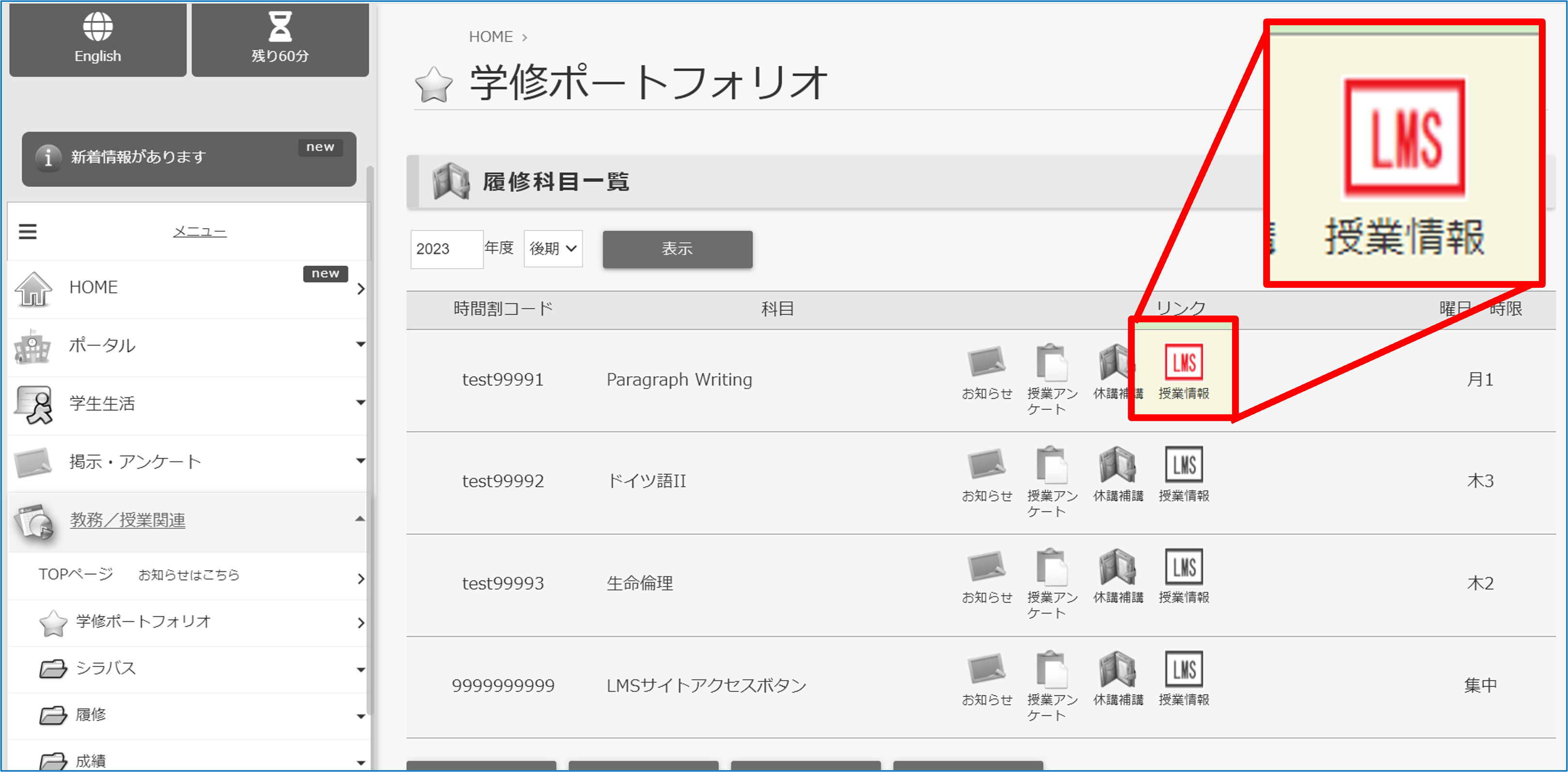
留意点
- SIRIUS上で成績を付与する場合は、「主となる科目」及び「副となる科目」の両方で処理をする必要がありますのでご注意ください。
- SIRIUS-LMSの「参加者として登録」機能(上述③)は学修ポートフォリオに連動していません。
- 「主となる科目」SIRIUS-LMS上で設定した課題は、「副となる科目」の課題一覧(学修ポートフォリオ)に表示されません。(※)
※ 学生の学修ポートフォリオには「課題一覧」の機能があります。これは、SIRIUS-LMSの課題機能と連動しており、学生は自身が履修登録した科目を跨って全ての課題を一覧として確認することができます。
